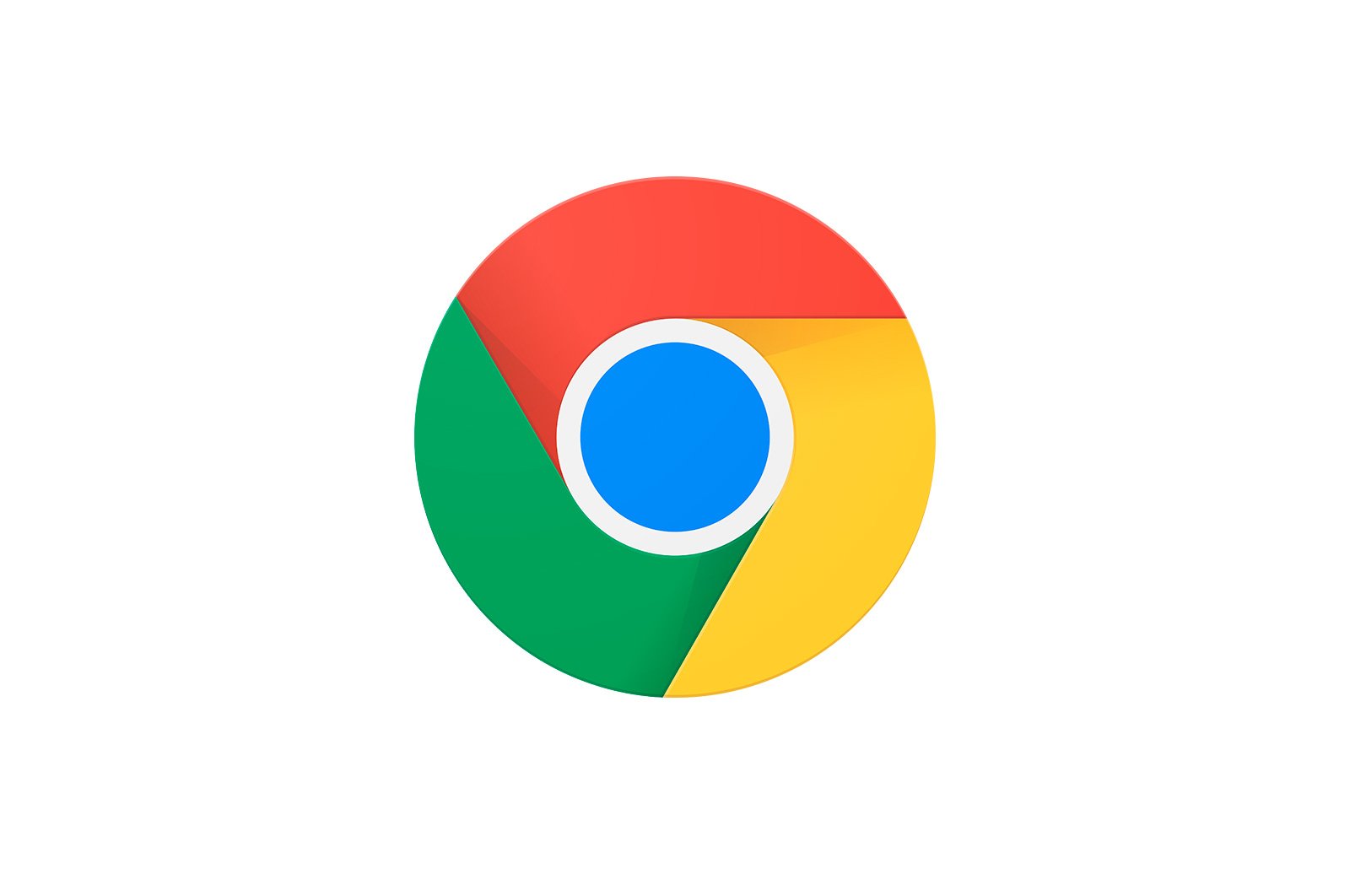
Google Chrome-da kulrang ekranni qanday olib tashlash mumkin haqida malumot
Afsuski, deyarli har qanday dastur u bilan ishlashning uchinchi bosqichida ishlamay qolishi mumkin. Bu ko’pincha Google Chrome brauzerida uchraydi, u to’satdan kulrang ekranni chiqarishi mumkin, bu veb-brauzer bilan ishlashni davom ettirishni taklif qilmaydi.
Google Chrome brauzeri kulrang ekranni ko’rsatganda, brauzer havolalarini bosish mumkin emas va plaginlarning ishi ham to’xtaydi. Odatda bu muammo brauzer jarayonining tugashi sababli yuzaga keladi. Va kulrang ekran bilan kurashishning bir necha yo’li mavjud.
Google Chrome brauzerida kulrang ekranni qanday olib tashlash mumkin?
1-usul: kompyuterni qayta yoqing
Yuqorida aytib o’tganimizdek, kulrang ekran muammosi Google Chrome jarayonlari bo’sh turganligi bilan bog’liq.
Odatda, aksariyat hollarda muammo kompyuterning oddiy qayta ishga tushirilishi bilan hal qilinadi. Buning uchun tugmani bosing «Boshlash».va keyin borish «O’chirish» — «Qayta ishga tushirish».
2-usul: Brauzerni qayta o’rnating
Agar kompyuterni qayta yoqish kerakli effektga ega bo’lmasa, brauzerni qayta o’rnatishingiz kerak.
Ammo bundan oldin siz kompyuteringizda o’rnatilgan antivirus yordamida yoki Dr.Web CureIt singari maxsus shifo beruvchi dastur yordamida tizimingizni viruslarni tekshirishingiz kerak bo’ladi, chunki qoida tariqasida kul ekran muammosi aynan viruslar ta’sirida yuzaga keladi. kompyuteringizda.
Va faqat tizim viruslardan tozalagandan so’ng, brauzerni qayta o’rnatishga o’tishingiz mumkin. Avvalo, brauzerni kompyuterdan butunlay olib tashlash kerak bo’ladi. Google Chrome brauzerini kompyuteringizdan qanday qilib butunlay olib tashlashni aytib o’tganimizdek, biz bu masalaga e’tibor qaratmaymiz.
Shuningdek o’qing: Google Chrome-ni kompyuteringizdan qanday qilib butunlay olib tashlash mumkin
Va faqat brauzer kompyuteringizdan to’liq o’chirilgandan so’ng, uni ishlab chiquvchining rasmiy veb-saytidan yuklab olishga o’tishingiz mumkin.
Google Chrome brauzerini yuklab oling
3-usul: Bit tezligini tekshirish
Agar brauzer o’rnatilgandan so’ng darhol kulrang ekranni ko’rsatsa, bu sizning brauzerning noto’g’ri versiyasi yuklanganligini ko’rsatishi mumkin.
Afsuski, Google Chrome veb-sayti sizga brauzerning yuklab olish versiyasini bit hajmini yomon aniqlangan holda taqdim etishi mumkin, bu esa brauzerning kompyuteringizda ishlamasligiga olib keladi.
Agar siz kompyuteringiz qaysi bit hajmini bilmasangiz, uni quyidagicha aniqlashingiz mumkin: o’ting «Boshqaruv paneli».«, ko’rsatish rejimini o’rnating «Kichik piktogramma»va keyin bo’limni oching «Tizim».
Ochilgan oynada elementni toping «Tizim turi».«Tizim turi» maydonida operatsion tizimingiz 32 yoki 64 ekanligini ko’rsatadi.
Agar siz ushbu elementni ko’rmasangiz, operatsion tizimingiz 32-bitli bo’lishi mumkin.
Endi operatsion tizimingizning bit hajmini bilasiz, brauzerni yuklab olish sahifasiga o’tishingiz mumkin.
Iltimos, maqola ostida ekanligini unutmang «Chrome -ni yuklab oling.» tizim brauzerning tavsiya etilgan versiyasini namoyish etadi. Agar u sizning kompyuteringizning bit rejimidan farq qilsa, bitta satr pastga bosing «Boshqa platforma uchun Chrome -ni yuklab oling.».
Ko’rsatilgan oynada siz Google Chrome-ni tegishli hajmda yuklab olishingiz mumkin bo’ladi.
4-usul: Administrator sifatida ishga tushirish
Kamdan kam hollarda, brauzer ishlashdan bosh tortishi mumkin, agar u bilan ishlash uchun administrator huquqlariga ega bo’lmasangiz, kulrang ekranni ko’rsatishi mumkin. Bunday holda, faqat Google Chrome yorlig’ini o’ng tugmasini bosing va tanlang «Administrator sifatida bajaring»..
5-usul: jarayonni xavfsizlik devori bilan bloklash
Ba’zida kompyuterga o’rnatilgan antivirus ba’zi Google Chrome jarayonlarini zararli deb topishi va natijada ularni bloklashi mumkin.
Buni tekshirish uchun antivirus menyusini oching va qanday dasturlar va jarayonlarni bloklayotganini ko’ring. Agar siz ro’yxatda brauzeringiz nomini ko’rsangiz, brauzeringiz bundan buyon ularga e’tibor bermasligi uchun ushbu elementlarni istisnolar ro’yxatiga qo’shishingiz kerak bo’ladi.
Umuman olganda, bu Google Chrome brauzerida kulrang ekran muammosini hal qilishning asosiy usullari.
Muammoni hal qilishda sizga yordam bera olganimizdan xursandmiz.
Bizning mutaxassislarimiz imkon qadar tezroq javob berishga harakat qilishadi.
Ushbu maqola sizga yordam berdimi?
Gugl xrom, Texnologiyalar
Google Chrome-da kulrang ekranni qanday olib tashlash mumkin